Spring+SpringMVC+Mybatis整合系列(二)Eclipse新建Maven web專案
這是SSM搭建的第二篇,關於eclipse整合Maven環境搭建部分已經在上一篇中 Spring+SpringMVC+Mybatis整合系列(一)Maven安裝與配置講解完畢,下面主要講解如何使用Eclipse新建Maven專案,以及建立完後的一個BUG處理方法。
- JDK 1.7.0
- Eclipse 4.3.2
- Maven 3.3.3
好了,廢話不多說了,直接切入正題吧!
首先,開啟Eclipse,新建一個Maven專案,步驟:File–>New–>Other,找到Maven,點選Next,如下圖所示:
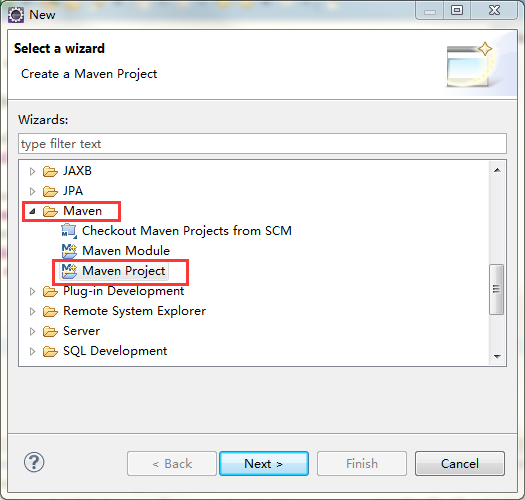
選擇 Maven Project,然後點選Next:
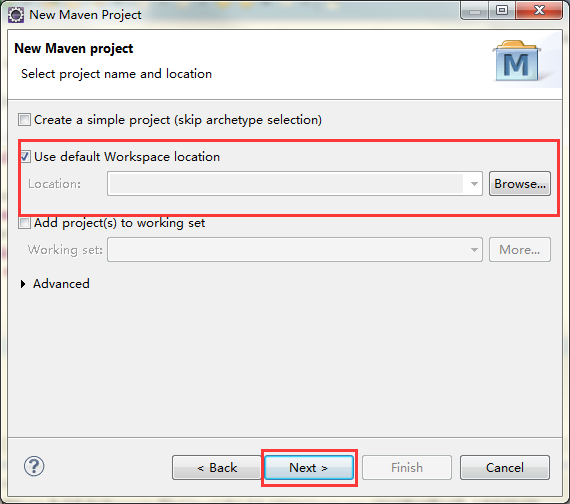
這裡的路徑可以使用預設的workspace location ,也可以自己指定,我在這裡採用的是預設工作路徑。接著,點選Next,繼續下走:
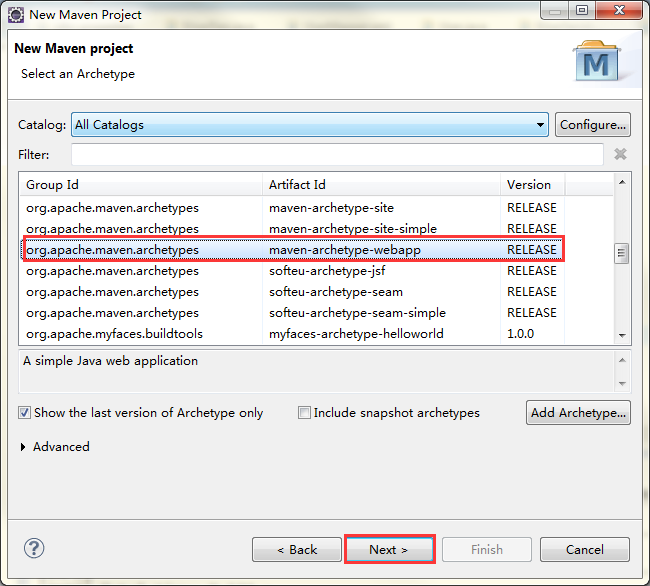
因為我們要新建一個web專案,所以此處的filter選擇maven-archetype-webapp,接著點選Next繼續下走:
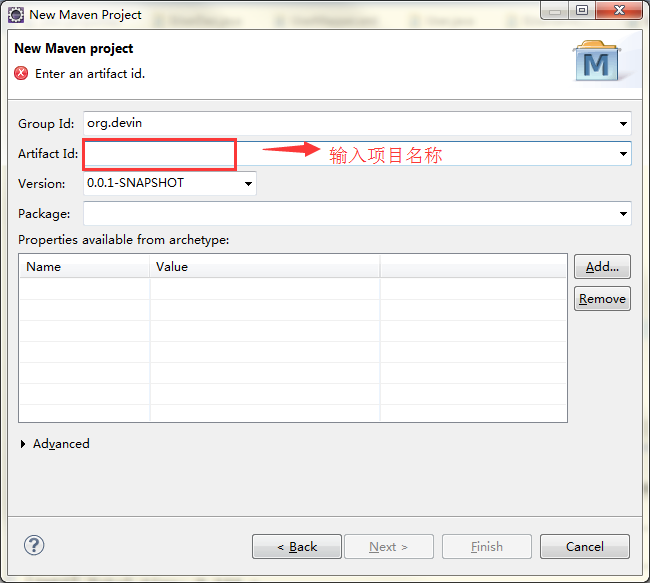
輸入專案名稱,我這裡輸入的是oep(先截圖了),package建議設為空。
到這一步,整個Maven專案已經建立完成了。但這時,你會發現,專案中有紅叉,看著就感覺不爽是吧。像我這種介於獅子座和處女座之間就更是如此了。仔細在專案目錄中一看,是index.jsp頁面有紅叉
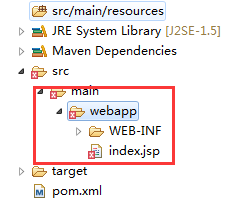
報如下錯誤
Description Resource Path Location TypeThe superclass “javax.servlet.http.HttpServlet” was not found on the Java Build Path index.jsp /oep/src/main/webapp line 1 JSP Problem
其實,這是由於Maven自帶的jdk版本過低導致的,所以我們需要新增相關jar包(javaee-api.jar)。So,在pom.xml檔案中新增依賴,程式碼如下:
<!-- 匯入java ee jar 包 --> 截圖圖所示:
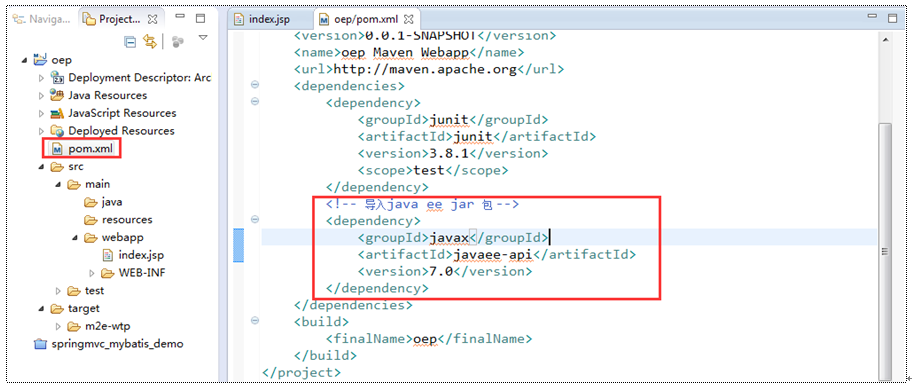
看到沒,專案中index.jsp的紅點也沒了。恭喜,新建Maven web專案完成了。
OK!Eclipse新建maven專案就講解到此,下面來介紹下如何搭建SSM框架。
